Nastavení adresy IPv4
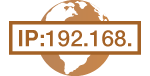 |
|
Adresu IPv4 zařízení lze přidělit automaticky dynamickým protokolem IP adresy nebo zadat ručně. Ověřte, zda jsou konektory kabelu LAN pevně vloženy do portů (Připojení ke kabelové síti LAN). V případě potřeby lze síťové připojení otestovat.
|
Nastavení adresy IPv4
1
Klepněte na tlačítko <Nabídka>.
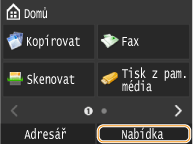
2
Klepněte na tlačítko <Nastavení sítě>.
Zobrazí-li se přihlašovací obrazovka, pomocí číselných kláves zadejte správné ID a kód PIN a stiskněte tlačítko  . Přihlášení k zařízení
. Přihlášení k zařízení
 . Přihlášení k zařízení
. Přihlášení k zařízení3
Klepněte na tlačítko <Nastavení TCP/IP>  <Nastavení IPv4>
<Nastavení IPv4>  <Nastavení adresy IP>.
<Nastavení adresy IP>.
 <Nastavení IPv4>
<Nastavení IPv4>  <Nastavení adresy IP>.
<Nastavení adresy IP>.4
Nakonfigurujte nastavení IP adresy.

 <Automaticky získat>
<Automaticky získat>Vyberte automatické přiřazení IP adresy prostřednictvím protokolu DHCP. Je-li zobrazena zpráva <Autom. získat: Zapnuto>, je povoleno automatické adresování.
 <Ručně získat>
<Ručně získat>Vyberte, pokud chcete nastavení IP adresy nakonfigurovat ručně zadáním IP adresy. Aby bylo možné vybrat tuto možnost, funkce <Automaticky získat> musí být nastavena na hodnotu <Vypnuto>.
 <Kontrola nastavení>
<Kontrola nastavení>Vyberte, když chcete zobrazit aktuální nastavení IP adresy.
 Automatické přiřazení IP adresy
Automatické přiřazení IP adresy
|
1
|
Klepněte na tlačítko <Automaticky získat>
 <Vybrat protokol>. <Vybrat protokol>. |
|
2
|
Klepněte na tlačítko <DHCP>.
  Pokud nechcete přiřadit IP adresu pomocí protokolu DHCP Vyberte možnost <Vypnuto>. Pokud jsou tyto služby nedostupné a vy vyberete možnost <DHCP>, bude zařízení hledat tuto službu v síti, a zbytečně tak plýtvat časem i komunikačními zdroji. |
|
3
|
Zkontrolujte, že je možnost <Automatická adresa IP> nastavena na hodnotu <Zapnuto>.
Je-li vybrána možnost <Vypnuto>, změňte nastavení na hodnotu <Zapnuto>.
|
|
4
|
Klepněte na tlačítko <Použít>.
|

IP adresy přiřazené pomocí protokolu DHCP mají přednost před adresami získanými funkcí Auto IP.
 Ruční zadání IP adresy
Ruční zadání IP adresy
|
1
|
Zkontrolujte, že je možnost <Automaticky získat> nastavena na hodnotu <Vypnuto>.
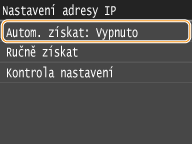 Je-li zobrazena zpráva <Zapnuto>, klepněte na tlačítko <Automaticky získat>
 a možnost <Vybrat protokol> a <Automatická adresa IP> nastavte na hodnotu <Vypnuto>. a možnost <Vybrat protokol> a <Automatická adresa IP> nastavte na hodnotu <Vypnuto>. |
|
2
|
Klepněte na tlačítko <Ručně získat>.
|
|
3
|
Zadejte IP adresu, masku podsítě a adresu brány (případně výchozí bránu).
Nastavení zadejte v následujícím pořadí: <Adresa IP>
 <Maska podsítě> <Maska podsítě>  <Adresa brány>. <Adresa brány>.Zadejte nastavení pomocí číselných tlačítek a klepněte na tlačítko <Použít> na každé obrazovce.
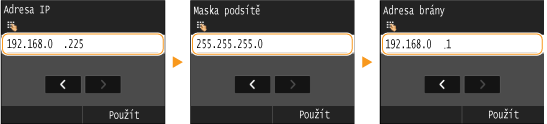 |
5
Restartujte zařízení.
Vypněte zařízení, počkejte nejméně 10 sekund a opět jej zapněte.
 |
Kontrola správnosti nastaveníOvěřte, že na počítači můžete zobrazit obrazovku Vzdáleného uživatelského rozhraní. (Spuštění Vzdáleného uživatelského rozhraní) Nemáte-li k dispozici počítač, můžete připojení zkontrolovat pomocí ovládacího panelu (Test síťového připojení).
|
Test síťového připojení
1
Klepněte na tlačítko <Nabídka>.
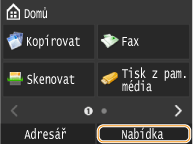
2
Klepněte na tlačítko <Nastavení sítě>.
Zobrazí-li se přihlašovací obrazovka, pomocí číselných kláves zadejte správné ID a kód PIN a stiskněte tlačítko  . Přihlášení k zařízení
. Přihlášení k zařízení
 . Přihlášení k zařízení
. Přihlášení k zařízení3
<Nastavení TCP/IP>  <Nastavení IPv4>
<Nastavení IPv4>  <Příkaz PING>.
<Příkaz PING>.
 <Nastavení IPv4>
<Nastavení IPv4>  <Příkaz PING>.
<Příkaz PING>.4
Zadejte adresu IPv4 dalšího zařízení v síti a klepněte na tlačítko <Použít>.
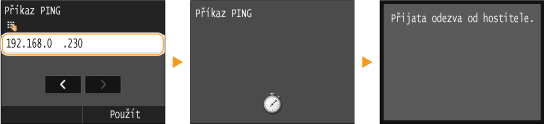
Pokud bylo vytvořeno funkční připojení, výsledek se zobrazí v uvedené podobě.